有趣的常用的电脑操作技巧大全
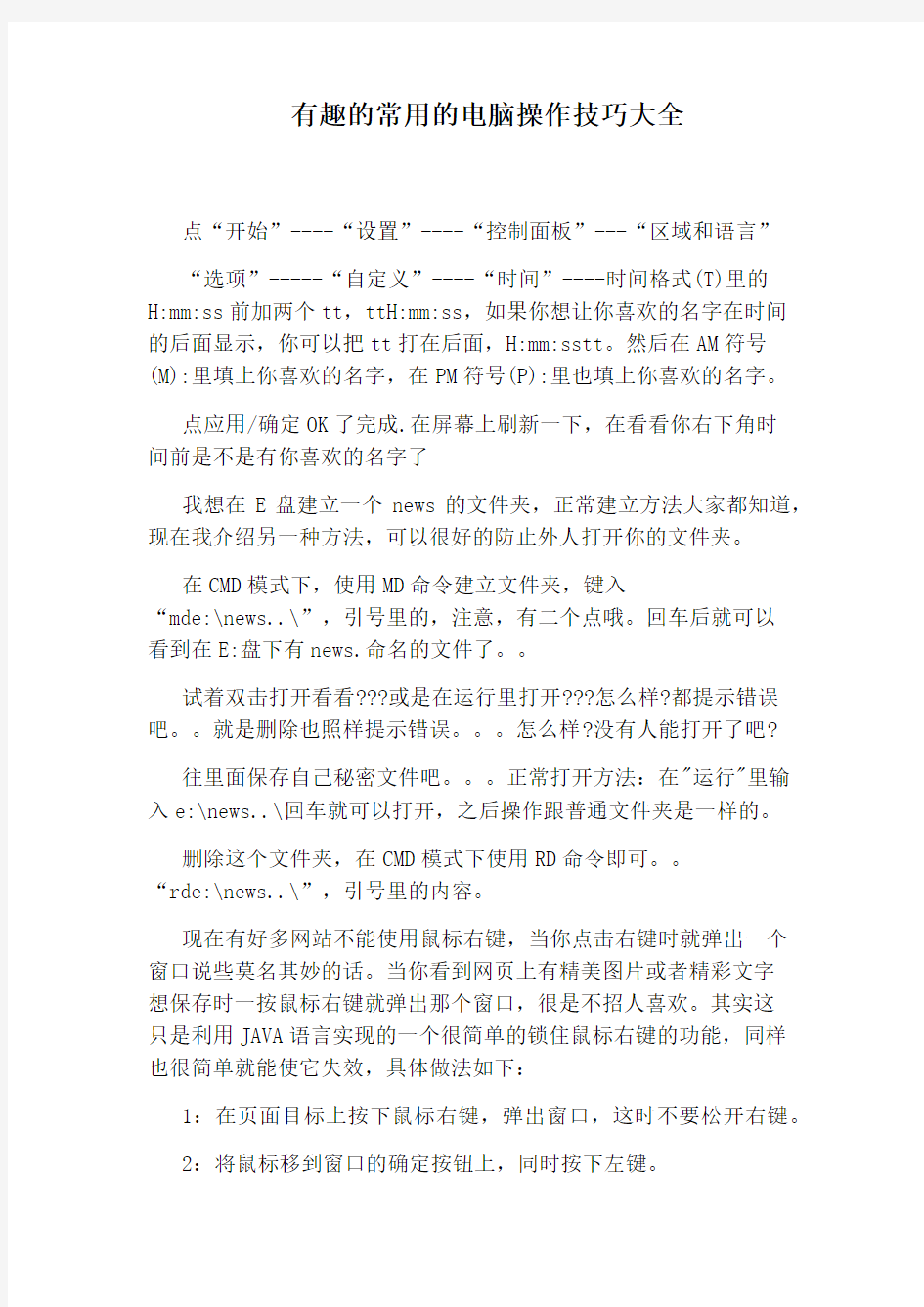
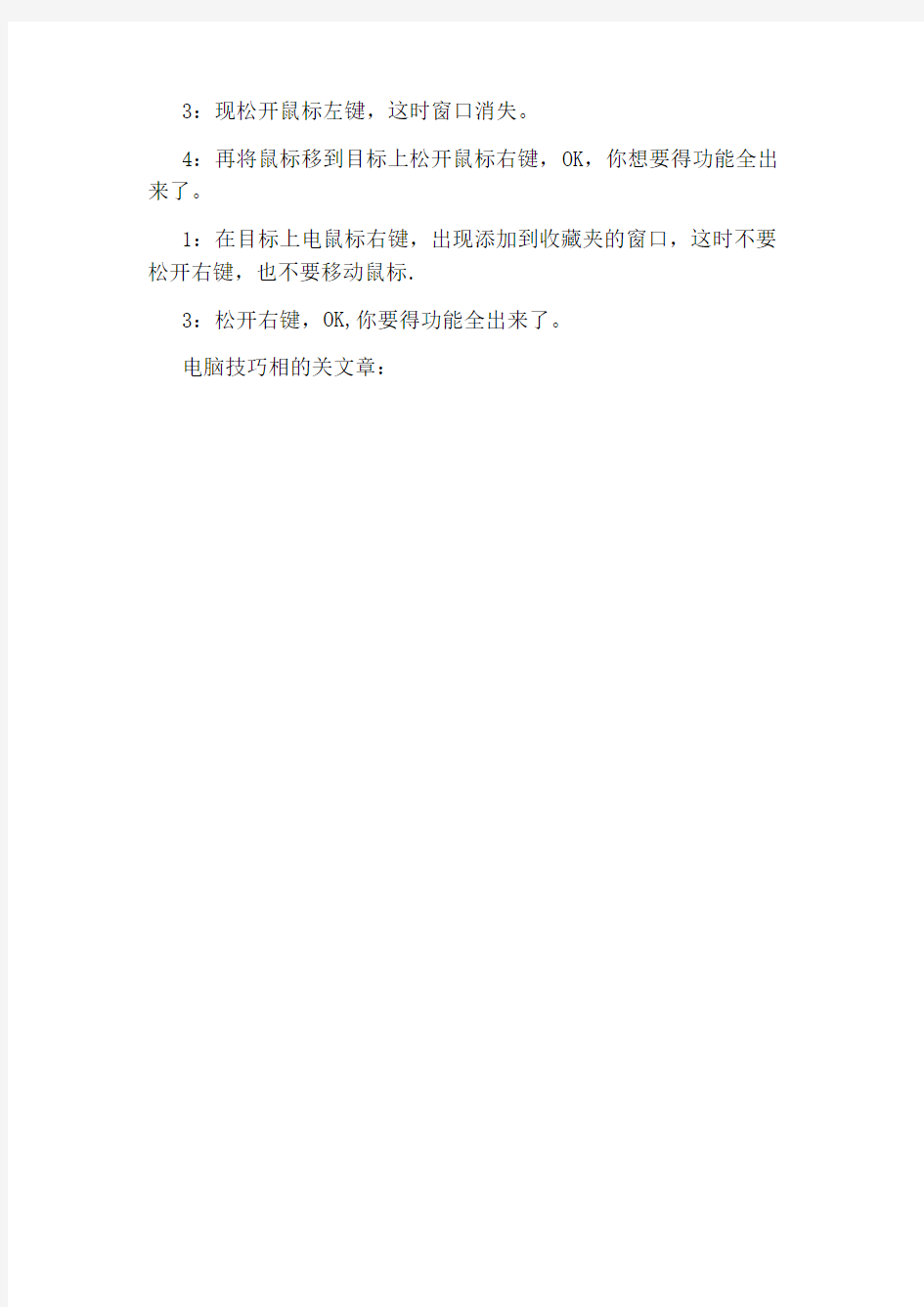
有趣的常用的电脑操作技巧大全
点“开始”----“设置”----“控制面板”---“区域和语言”
“选项”-----“自定义”----“时间”----时间格式(T)里的
H:mm:ss前加两个tt,ttH:mm:ss,如果你想让你喜欢的名字在时间
的后面显示,你可以把tt打在后面,H:mm:sstt。然后在AM符号(M):里填上你喜欢的名字,在PM符号(P):里也填上你喜欢的名字。
点应用/确定OK了完成.在屏幕上刷新一下,在看看你右下角时
间前是不是有你喜欢的名字了
我想在E盘建立一个news的文件夹,正常建立方法大家都知道,现在我介绍另一种方法,可以很好的防止外人打开你的文件夹。
在CMD模式下,使用MD命令建立文件夹,键入
“mde:\news..\”,引号里的,注意,有二个点哦。回车后就可以
看到在E:盘下有news.命名的文件了。。
试着双击打开看看???或是在运行里打开???怎么样?都提示错误吧。。就是删除也照样提示错误。。。怎么样?没有人能打开了吧?
往里面保存自己秘密文件吧。。。正常打开方法:在"运行"里输入e:\news..\回车就可以打开,之后操作跟普通文件夹是一样的。
删除这个文件夹,在CMD模式下使用RD命令即可。。
“rde:\news..\”,引号里的内容。
现在有好多网站不能使用鼠标右键,当你点击右键时就弹出一个窗口说些莫名其妙的话。当你看到网页上有精美图片或者精彩文字
想保存时一按鼠标右键就弹出那个窗口,很是不招人喜欢。其实这
只是利用JAVA语言实现的一个很简单的锁住鼠标右键的功能,同样
也很简单就能使它失效,具体做法如下:
1:在页面目标上按下鼠标右键,弹出窗口,这时不要松开右键。
2:将鼠标移到窗口的确定按钮上,同时按下左键。
3:现松开鼠标左键,这时窗口消失。
4:再将鼠标移到目标上松开鼠标右键,OK,你想要得功能全出来了。
1:在目标上电鼠标右键,出现添加到收藏夹的窗口,这时不要松开右键,也不要移动鼠标.
3:松开右键,OK,你要得功能全出来了。
电脑技巧相的关文章:
去绝对值常用方法
. (初一)去绝对值常用“六招” (初一)六招”去绝对值常用“难度大,解绝对值问题要求高,绝对值是初中数学的一个重要概念,是后续学习的必备知识。不易把握,解题易陷入困境。下面就教同学们去绝对值的常用几招。一、根据定义去绝对值的值-│c│c = - 8时,求3│a│-2│b│例1、当a = -5,b = 2,负数的绝所以根据绝对值的意义即正数的绝对值是它本身,分析:这里给出的是确定的数,。代值后即可去掉绝对值。的绝对值是0对值是它的相反数,00 < c = -8b =2>0,解:因为:a = -5<0,[ - ( - 8 ) ] = 7 2 ×2 --5)] –所以由绝对值的意义,原式= 3 [ -(”相关信息去绝对值二、从数轴上“读取c在数轴上的a、b、例2、有理数- │a│-a│+│c-b│+│a+b│位置如图所示,且│a│=│b│,化简│c的正负性,由数轴上点的位置特征,即可去绝对、a + bc - a、c-b分析:本题的关键是确定值。- a = b b 且<c<解:由已知及数轴上点的位置特征知:a<0 b ) ] + 0 - ( - a ) = b –故原式= c - a + [ - ( c c - b<0,a + b = 0 从而 c –a >0 ,三、由非负数性质去绝对值22的值。= 0,求-25│+ ( b –2 )ab:已知例3│a 。分析:因为绝对值、完全平方数为非负数,几个非负数的和为零,则这几个数均为“0”222 2 = 0 –由绝对值和非负数的性质:ab 解:因为│a-25 = 0 -25 │+ ( b – 2 )且= 0 ab = - 10 ab = 10或a = - 5 b = 2 故即a = 5 b = 2 或四、用分类讨论法去绝对值的值。abc≠0,求+ + 4例、若同为正号还是同为负号;两个同为正(负)号,另、c,所以只需 考虑a、b分析:因abc≠0一个为负(正)号,共八种情况。但因为两正(负)、一负(正)的 结果只有两种情况,所以其值只有四种情况。异号。b、、c、b、c有同为正号、同为负号和aa 解:由abc≠0可知,= 3 + + + = + 、c都为“+”时,b当a、= - 3 ---”时,+ + = c当a、b、都为“-+ + = 1 时,“-”、a、bc中两“+”一当+ + = - 1 “+”时,中两“-”一ca 当、b、五、用零点分段法去绝对值的最小值。2│+│x -3│-例5:求│x + 1│+│x 的值的符号也在变化。关键是把各式绝对值x -3–x 2、、在有理数范围变化,分析:xx + 1解 这类问题的基本步骤是:的取值进行分段讨论,为此要对符号去掉。x然后选取其最小值。. . 求零点、分区间、定性质、去符号。即令各绝对值代数式为零,得若干个绝对值为零的点,这些点把数轴分成几个区间,再在各区间化简求值即可。。由绝对值意义分别讨论如下:,3可确定零点为- 1,2,解:由x + 1 = 0x - 2 = 0,x - 3 = 03 + 4 = 7 >– 3 ) ] = -3 x + 4 -1时,原式= -( x + 1 ) + [ - ( x –2 ) ] + [ - ( x 当x<-2 + 6 = 4 3 ) ] = - x + 6 >时,原式= ( x + 1 ) + [ -( x –2 ) ] + [ - ( x –当-1 ≤x <2 2 + 2 = 4 x + 2 ≥= –2 ) + [ - ( x –3 ) ] 当2 ≤x <3时,原式= ( x + 1 ) + ( x - 4 = 5 4 ≥3×3 –2 ) + ( x 3 ) = 3x –x ≥3时,原式= ( x + 1 ) + ( x –当4。故所求最小值是六、平方法去绝对值-3│、解方程│x-1│=│x例6所以对所分析:对含有绝对值的方程,用平方法是去绝对值的方法之一,但可能产生增根,求解必须进行检验,舍去增根。22 x=2是原不等式的根。x=2 x经检验,- 2x +1= x - 6x + 9 有4x =8,得解:两边平方: c在数轴上的位置、b、练习1、已知实数a │a│=│c│,化简:如图,且- b│+│a││a+c
教你如何使用电脑程序
自己有电脑的不看后悔一辈子 ●如何制作网页 ●教你建一个别人打不开的文件夹 ●XP系统如何加快开机速度 ●在电脑右下角显示你的名字 ●只改一个值!马上加快宽带上网速度 ●语音找歌!对着电脑哼两句就能帮你找到这首歌●部分网站打不开如何处理? ●网页特效收藏 ●防止QQ密码被盗的五个绝招 ●“网页上有错误”的解决方法 ●在IE上显示自己的名字 ●轻松五招!查出你想要知道的IP地址 ●电脑的开机密码忘记了怎么打开 ●部分网站打不开如何处理? ●教你破解40位加密密码的方法 ●轻松破解WMV格式电影的许可证 ●软件卸载难?高手教你解决 ●小方法教你吓走要动你电脑的人 ●妙计:如何破解网页文字防复制 ●网页特效收藏 ●教你把千千静听变成在线收音机
●推荐几个免费图片上传空间 ●让你的摄像头变成文字扫描器 ●破解禁用鼠标右键方法 ●用小软件轻松申请到QQ靓号 ●十招让你学会破解软件 ●教你免费玩收费的手机彩铃和游戏 ●上网时遇到恶意网页时的处理办法 ●教你准确查找对方的IP地址 ●电脑的属性设置 ●电脑使用技巧大全 ●使用电脑小巧门 ●Windows 技巧全集大放送 ●Windows XP系统默认设置需注意7个安全问题●注册表大全 ●破解网页文字无法复制的方法 ●装机软件集合(注册、破解版) ●常遇电脑故障应急处理方法 ●如何不让别人乱动你的电脑上软件 ●电脑故障以及解决百科全书 ●回收站无法清空问题解决方案 ●Windows 罕见技巧全集 ●木马病毒的通用解法
●在Windows XP中制作屏保 ●word有这么多简便的使用方法 ●怎么找回回收站里已经删除的文件? ●Windows XP鲜为人知的70招 ●拯救硬盘十大绝招 ●电脑的属性设置 ●木马隐藏地点全搜查 ●硬盘数据恢复参考文章 ●隐藏文件四大绝招 ●Word 新建文档的惊人发现 ●不用重装、还原、优化,让你的系统比重装还爽●我的文档一些不为人知的应用 ●电脑各种错误信息的中文意思 ●绝对有用的20条电脑使用超级技巧 ●高手新手都适用的137个技巧 ●键盘上每个键的作用 ●教你怎样抓图 ●释放C盘空间的技巧 ●一键恢复及重装系统步骤 ●帮你把电脑调到最佳状态 ●电脑问题解答 ●电脑高手常用的组合键
去绝对值符号的几种常用方法精编版
去绝对值符号的几种常用方法 解含绝对值不等式的基本思路是去掉绝对值符号,使不等式变为不含绝对值符号的一般不等式,而后,其解法与一般不等式的解法相同。因此掌握去掉绝对值符号的方法和途径是解题关键。 1.利用定义法去掉绝对值符号 根据实数含绝对值的意义,即|x |=(0)(0)x x x x ≥??-????≤?; |x |>c (0)0(0)(0)x c x c c x c x R c <->>???≠=??∈c (c >0)来解,如|ax b +|>c (c >0)可为ax b +>c 或ax b +<-c ;|ax b +| 答:分节,每节可以设置不同的页眉。文件——页面设置——版式——页眉和页脚——首页不同 2.问:请问word中怎样让每一章用不同的页眉?怎么我现在只能用一个页眉,一改就全部改了?答:在插入分隔符里,选插入分节符,可以选连续的那个,然后下一页改页眉前,按一下“同前”钮,再做的改动就不影响前面的了。简言之,分节符使得它们独立了。这个工具栏上的“同前”按钮就显示在工具栏上,不过是图标的形式,把光标移到上面就显示出”同前“两个字来了 3.问:如何合并两个WORD文档,不同的页眉需要先写两个文件,然后合并,如何做?答:页眉设置中,选择奇偶页不同/与前不同等选项 4.问:WORD编辑页眉设置,如何实现奇偶页不同? 比如:单页浙江大学学位论文,这一个容易设;双页:(每章标题),这一个有什么技巧啊 ?答:插入节分隔符,与前节设置相同去掉,再设置奇偶页不同 5.问:怎样使WORD文档只有第一页没有页眉,页脚?答:页面设置-页眉和页脚,选首页不同,然后选中首页页眉中的小箭头,格式-边框和底纹,选择无,这个只要在“视图”——“页眉页脚”,其中的页面设置里,不要整个文档,就可以看到一个“同前”的标志,不选,前后的设置情况就不同了。 6.问:如何从第三页起设置页眉?答:在第二页末插入分节符,在第三页的页眉格式中去掉同前节,如果第一、二页还有页眉,把它设置成正文就可以了 ●在新建文档中,菜单—视图—页脚—插入页码—页码格式—起始页码为0,确定; ●菜单—文件—页面设置—版式—首页不同,确定; ●将光标放到第一页末,菜单—文件—页面设置—版式—首页不同—应用于插入点之后,确定。第2步与第三步差别在于第2步应用于整篇文档,第3步应用于插入点之后。这样,做两次首页不同以后,页码从第三页开始从1编号,完成。 7.问:WORD页眉自动出现一根直线,请问怎么处理?答:格式从“页眉”改为“清除格式”,就在“格式”快捷工具栏最左边;选中页眉文字和箭头,格式-边框和底纹-设置选无 8.问:页眉一般是---------,上面写上题目或者其它,想做的是把这根线变为双线,WORD中修改页眉的那根线怎么改成双线的?答:按以下步骤操作去做: ●选中页眉的文字,包括最后面的箭头 ●格式-边框和底纹 ●选线性为双线的 ●在预览里,点击左下小方块,预览的图形会出现双线 ●确定▲上面和下面自己可以设置,点击在预览周围的四个小方块,页眉线就可以在不同的位置 9.问:Word中的脚注如何删除?把正文相应的符号删除,内容可以删除,但最后那个格式还在,应该怎么办?答:步骤如下:1、切换到普通视图,菜单中“视图”——“脚注”,这时最下方出现了尾注的编辑栏。2、在尾注的下拉菜单中选择“尾注分隔符”,这时那条短横线出现了,选中它,删除。3、再在下拉菜单中选择“尾注延续分隔符”,这是那条长横线出现了,选中它,删除。4、切换回到页面视图,尾注和脚注应该都是一样的 电脑操作常用技巧 一.Windows操作系统“安全模式”下的作用 安全模式是Windows用于修复操作系统错误的专用模式,是一种不加载任何驱动的最小系统环境,用安全模式启动电脑,可以方便用户排除问题,修复错误。 进入安全模式的方法是:启动计算机,在系统进入Windows启动画面前,按下F8键(或者在启动计算机时按住Ctrl键不放),在出现的启动选项菜单中,选择“Safe Mode”,即可 以安全模式启动计算机。那么安全模式到底有哪些用途呢?下面就让我们具体来看一下。 1.修复系统故障 如果Windows运行起来不太稳定或者无法正常启动,这时候先不要忙着重装系统,试着重新启动计算机并切换到安全模式启动,之后再重新启动计算机,系统是不是已经恢复正常.windows在安全模式下启动时可以自动修复注册表问题,在安全模式下启动Windows成功后,一般就可以在正常模式(Normal)下启动了。 2.恢复系统设置 如果用户是在安装了新的软件或者更改了某些设置后,导致系统无法正常启动,也需要进入安全模式下解决,如果是安装了新软件引起的,请在安全模式中卸载该软件,如果是更改了某些设置,比如显示分辨率设置超出显示器显示范围,导致了黑屏,那么进入安全模式后就可以改变回来,还有把带有密码的屏幕保护程序放在“启动”菜单中,忘记密码后,导致无法正常操作该计算机,也可以进入安全模式更改。 3.删除顽固文件 我们在Windows下删除一些文件或者清除回收站内容时,系统有时候会提示“某某某文件正在被使用,无法删除”的字样,有意思的是,通常这些文件并没有正在被使用,那么是不是让这些文件永远霸占我们的硬盘呢?请不要着急,重新启动计算机,并在启动时按下F8键进入安全模式,试着删除那些顽固文件并清空回收站看一看,没了!原来Windows已经放弃了对这些文件的保护,可以把它们删除了。 4.彻底清除病毒 现在病毒一天比一天多,杀毒软件也跟着天天更新。但是,在Windows正常模式下有时候并不能干净彻底地清除病毒,因为它们极有可能会交叉感染,而一些杀毒程序又无法在DOS下运行,这时候我们当然也可以把系统启动至安全模式,使Windows只加载最基本的驱动程序,这样杀起病毒来就更彻底、更干净了。 5.磁盘碎片整理 去绝对值常用“六招”(初一) 去绝对值常用“六招” (初一) 绝对值是初中数学的一个重要概念,是后续学习的必备知识。解绝对值问题要求高,难度大,不易把握,解题易陷入困境。下面就教同学们去绝对值的常用几招。 一、根据定义去绝对值 例1、当a = -5,b = 2, c = - 8时,求3│a│-2│b│- │c│的值 分析:这里给出的是确定的数,所以根据绝对值的意义即正数的绝对值是它本身,负数的绝对值是它的相反数,0的绝对值是0。代值后即可去掉绝对值。 解:因为:a = -5<0,b =2>0,c = -8<0 所以由绝对值的意义,原式= 3 [ -(-5)] – 2 ×2 - [ - ( - 8 ) ] = 7 二、从数轴上“读取”相关信息去绝对值 例2、有理数a、b、c在数轴上的 位置如图所示,且│a│=│b│,化简│c-a│+│c-b│+│a+b│-│a│ 分析:本题的关键是确定c - a、c-b、a + b的正负性,由数轴上点的位置特征,即可去绝对值。 解:由已知及数轴上点的位置特征知:a<0<c<b 且- a = b 从而 c – a >0 , c - b<0, a + b = 0 故原式= c - a + [ - ( c – b ) ] + 0 - ( - a ) = b 三、由非负数性质去绝对值 例3:已知│a2-25│+ ( b – 2 )2 = 0,求ab的值。 分析:因为绝对值、完全平方数为非负数,几个非负数的和为零,则这几个数均为“0”。解:因为│a2-25│+ ( b – 2 )2 = 0 由绝对值和非负数的性质:a2-25 = 0 且b – 2 = 0 即a = 5 b = 2 或a = - 5 b = 2 故ab = 10或ab = - 10 四、用分类讨论法去绝对值 例4、若abc≠0,求+ + 的值。 分析:因abc≠0,所以只需考虑a、b、c同为正号还是同为负号;两个同为正(负)号,另一个为负(正)号,共八种情况。但因为两正(负)、一负(正)的结果只有两种情况,所以其值只有四种情况。 解:由abc≠0可知,a、b、c有同为正号、同为负号和a、b、c异号。 当a、b、c都为“+”时,+ + = + + = 3 当a、b、c都为“-”时,+ + = - - - = - 3 当a、b、c中两“+”一“-”时,+ + = 1 当a、b、c中两“-”一“+”时,+ + = - 1 五、用零点分段法去绝对值 例5:求│x + 1│+│x - 2│+│x -3│的最小值。 电脑常用操作技巧_高手必备 电脑是现在大家生活中都常用的设备,掌握一些常用的电脑操作技巧会对自己在使用电脑上更自如,这篇电脑常用操作技巧高手必备是学习啦小编特地为您整理的,希望可以帮到您! 电脑常用操作技巧一、第一次使用电脑:学习电脑主要的诀窍就是敢动手,敢动方能会,勤练才可精:本节.讲了电脑的组成、鼠标的移动和点击,单击左键、双击左键、单击右键和拖曳、选中:移动鼠标主要是用手而不是用手臂。点击时鼠标不能移动,否则就成了拖曳。 二、开始菜单:首先要弄清楚程序的含意,程序是信息业的专业术语,说的是电脑自己可以独立完成的工作项目,它是由电脑工程师事前设计好的硬件或软件工作能力,一项叫一个程序。也叫一个操作。电脑中的所有程序都能在l d q u o;开始菜单r d q u o;中找到。再一个要弄清楚的就是程序和程序组,为了便于排列和寻找、使用,设计者按相同类型把程序作了归纳,客观上形成了一个个程序组,它的表示就是在名字的右边有一个小黑三角形。没有小黑三角形的是程序,有小黑三角形的 是程序组,说明它还包括着子程序和子程序组,逐步点击直至全部打开。鼠标指针过处,程序名会变成蓝色,这是电脑的指示功能,是对操作人的一种提示。在桌面上还有一个事务快速处理专区,也叫绿色通道,你经常使用的程序会被电脑自动放在这里,便于查找。从程序和程序组的名字就能看出程序的功能。只要在菜单外的空白处单击一下就可关闭菜单。 三、使用键盘:输入小写字母就直接按相应的字母键:输入大写字母,一是上挡键+字母键,二是按一下大写字母键再按相应的字母键。一个键上有两个符号,输入下面的可以直接按键,输入上面的操作方法是上挡键+字母键。输入的字母(汉字)总是在光标的前面。 四、汉字的输入(1):汉字的输入分为声码、形码、混合码三种,只有在小写状态才能进行,在大写状态是无法输入的。 五、汉字的输入(2):汉字的标点符号大部分和英文的相同、通用。只要记住英文中没有的顿号、省略号、书名号、左右引号的输入法就行了。在汉字输入中要插入英文字母,就要把输入状态改变成英文输入状态。插入数学公式的方法:插入数学公式或其它外文字母应使 @@@@@@@@@@@############### Excel 使用技巧集锦——163种技巧 目录 一、基本方法7 1.快速选中全部工作表7 2.快速启动E XCEL7 3.快速删除选定区域数据 8 4.给单元格重新命名8 5.在E XCEL中选择整个单元格范围9 6.快速移动/复制单元格9 7.快速修改单元格式次序 9 8.彻底清除单元格内容10 9.选择单元格10 10.为工作表命名11 11.一次性打开多个工作簿 11 12.快速切换工作簿13 13.选定超级链接文本(微软O FFICE技巧大赛获奖作品)13 14.快速查找14 15.修改默认文件保存路径 14 16.指定打开的文件夹15 17.在多个E XCEL工作簿间快速切换15 18.快速获取帮助16 19.创建帮助文件的快捷方式16 20.双击单元格某边移动选定单元格16 21.双击单元格某边选取单元格区域17 22.快速选定不连续单元格 17 23.根据条件选择单元格18 24.复制或移动单元格18 25.完全删除E XCEL中的单元格18 26.快速删除空行19 27.回车键的粘贴功能19 28.快速关闭多个文件20 29.选定多个工作表20 30.对多个工作表快速编辑 20 31.移动和复制工作表21 32.工作表的删除21 33.快速选择单元格22 34.快速选定E XCEL区域(微软O FFICE技巧大赛获奖作品)22 35.备份工件簿22 36.自动打开工作簿23 37.快速浏览长工作簿23 38.快速删除工作表中的空行23 39.绘制斜线表头24 40.绘制斜线单元格25 41.每次选定同一单元格26 42.快速查找工作簿26 43.禁止复制隐藏行或列中的数据27 44.制作个性单元格27 二、数据输入和编辑技巧28 1.在一个单元格内输入多个值 28 2.增加工作簿的页数28 3.奇特的F4键29 4.将格式化文本导入E XCEL29 5.快速换行30 6.巧变文本为数字30 7.在单元格中输入0值31 去绝对值符号的几种常用方法 解含绝对值不等式的基本思路是去掉绝对值符号,使不等式变为不含绝对值符号的一般不等式,而后,其解法与一般不等式的解法相同。因此掌握去掉绝对值符号的方法和途径是解题关键。 1.利用定义法去掉绝对值符号 根据实数含绝对值的意义,即|x |=(0)(0)x x x x ≥??-????≤? ;|x |>c (0)0(0)(0)x c x c c x c x R c <->>???≠=??∈c (c >0)来解,如|ax b +|>c (c >0)可为ax b +>c 或ax b +<-c ;|ax b +| 1.问:WORD里边怎样设置每页不同的页眉?如何使不同的章节显示的页眉不同? 答:分节,每节可以设置不同的页眉。文件——页面设置——版式——页眉和页脚——首页不同 2.问:请问word中怎样让每一章用不同的页眉?怎么我现在只能用一个页眉,一改就全部改了?答:在插入分隔符里,选插入分节符,可以选连续的那个,然后下一页改页眉前,按一下“同前”钮,再做的改动就不影响前面的了。简言之,分节符使得它们独立了。这个工具栏上的“同前”按钮就显示在工具栏上,不过是图标的形式,把光标移到上面就显示出”同前“两个字来了 3.问:如何合并两个WORD文档,不同的页眉需要先写两个文件,然后合并,如何做?答:页眉设置中,选择奇偶页不同/与前不同等选项 4.问:WORD编辑页眉设置,如何实现奇偶页不同? 比如:单页浙江大学学位论文,这一个容易设;双页:(每章标题),这一个有什么技巧啊?答:插入节分隔符,与前节设置相同去掉,再设置奇偶页不同 5.问:怎样使WORD文档只有第一页没有页眉,页脚?答:页面设置-页眉和页脚,选首页不同,然后选中首页页眉中的小箭头,格式-边框和底纹,选择无,这个只要在“视图”——“页眉页脚”,其中的页面设置里,不要整个文档,就可以看到一个“同前”的标志,不选,前后的设置情况就不同了。 6.问:如何从第三页起设置页眉?答:在第二页末插入分节符,在第三页的页眉格式中去掉同前节,如果第一、二页还有页眉,把它设置成正文就可以了 ●在新建文档中,菜单—视图—页脚—插入页码—页码格式—起始页码为0,确定; ●菜单—文件—页面设置—版式—首页不同,确定; ●将光标放到第一页末,菜单—文件—页面设置—版式—首页不同—应用于插入点之后,确定。第2步与第三步差别在于第2步应用于整篇文档,第3步应用于插入点之后。这样,做两次首页不同以后,页码从第三页开始从1编号,完成。 7.问:WORD页眉自动出现一根直线,请问怎么处理?答:格式从“页眉”改为“清除格式”,就在“格式”快捷工具栏最左边;选中页眉文字和箭头,格式-边框和底纹-设置选无 8.问:页眉一般是---------,上面写上题目或者其它,想做的是把这根线变为双线,WORD中修改页眉的那根线怎么改成双线的?答:按以下步骤操作去做: ●选中页眉的文字,包括最后面的箭头 ●格式-边框和底纹 ●选线性为双线的 ●在预览里,点击左下小方块,预览的图形会出现双线 ●确定▲上面和下面自己可以设置,点击在预览周围的四个小方块,页眉线就可以在不同的位置 各种电脑小技巧 1.很多时候,需要暂时离开座位去做别的事情,如果对自己的电脑安全很重视,不妨按住windows键后,再按L键,这样电脑就直接锁屏了,这样就不用担心电脑的资料外泄啦 2.要找电脑上的文件时,一般人会先找到“我的电脑”,然后点击打开,而高手总是很酷的,轻轻按下键盘上的Windows键不放然后再按E键,直接打开电脑的资源管理器,而一般人还在慢慢寻找“我的电脑”的图标呢,嗯,高手就是这样直接把一般人给秒杀了的 3. 正在玩游戏或看羞羞的东西的时候,Boss进来了!鼠标一下子点不到右下角的显示桌面,怎么办,怎么办?别紧张!直接按下Windows键和D键,看,桌面闪现! 4.一个小花招,蛮炫的。按下windows键按后再按Tab键,可以以3D效果显示切换窗口 5.windows自带的录像功能。按下windows键+R,输入psr.exe回车,然后就可以开始记录了。 6.你知道怎样一次过调整显示器亮度、音量大小,打开无线网,还能够看到本本电池电量吗?把本本的画面放到电视上,已经连好线了,需要怎么设置?小case啦,想要这些功能,你只需要按下Windows键+X,一次性满足你的所有愿望啦! 7.Windows + R输入osk,出现炫酷虚拟键盘!你按下一个键,它也会同样显示出来按下的状态喔! 8.图片太小,眼神不好使咋办?试试windows键和+++++++++,放大镜出现! 9. 现在很多程序,比如QQ,IE,都是在同一个窗口里面打开几个页面。用Ctrl+Tab,可以在几个页面之间互相切换。用Ctrl+w,可以关闭当前的页面。 10.按下windows键不放,再按下Fn,再按下Home,你就可以打开系统属性了。(其实用鼠标在我的电脑上面右键->属性也一样,不过不觉得用键盘操作更帅嘛~^^ 11.shift + 任务栏的窗口图标 = 新建一个该窗口 Ctrl+S 保存Ctrl+W 关闭程序Ctrl+N 新建Ctrl+O 打开Ctrl+Z 撤销 Ctrl+F 查找Ctrl+X 剪切Ctrl+C 复制Ctrl+V 粘贴Ctrl+A 全选 Ctrl+[ 缩小文字Ctrl+] 放大文字Ctrl+B 粗体Ctrl+I 斜体Ctrl+U 下划线Ctrl+Shift 输入法切换Ctrl+空格中英文切换Ctrl+回车 QQ号中发送信息Ctrl+Home 光标快速移到文件头Ctrl+End 光标快速移到文件尾Ctrl+Esc 显示开始菜单Ctrl+Shift+< 快速缩小文字Ctrl+Shift+> 快速放大文字 Ctrl+F5 在IE中强行刷新Ctrl+拖动文件复制文件Ctrl+Backspace 启动\关闭输 windows7使用技巧大全 Windows 7比Vista要好用而且有很多新功能。不过,由于系统较新,其中的一些功能并不是很容易被人们所发现,所以我们把其中的一些最重要的技巧和窍门创建成一个列表并且一步一步的向大家进行介绍。 1. PC Safeguard 电脑守卫 我很少让其他人使用我的电脑,因为我怕他们会把它弄的乱七八糟的,但是看起来,微软已经替我考虑到这一点并且顺便解决了这个问题。PC Safeguard不会让任何人把用户电脑的设置弄乱,因为当他们注销的时候,所有的设定都会恢复到正常。当然了,他不会恢复用户自己的设定,但是用户唯一需要做的就是定义好其他用户的权限。 要使用PC Safeguard,首先控制面板--用户帐户接下来创建一个新的帐户,然后选择"启用PC Safeguard" 然后确定。然后用户就可以安心的让别人使用用户的电脑了,因为任何东西都不会被改变,包括设定,下载软件,安装程序。 2. 显示校准 很幸运,Windows 7 拥有显示校准向导功能可以让用户适当的调整屏幕的亮度,所以用户不会在浏览照片和文本时遇到显示问题。之前的Windows上浏览照片时有可能会出现亮度过大等问题。现在问题解决了,只要用户按住WIN+R 然后输入"DCCW"即可。 3. AppLocker 应用程序锁 对于企业用户或者经常需要与其他人共用一台机器的用户而言,AppLocker无疑是个绝佳的助手。WIN+R运行gpedit.msc打开本地策略组编辑器,计算机配置--windows设置--安全设置--应用程序控制策略,右键点击其中的一个选项(可执行文件,安装或者脚本)并且新建一个规则即可。 4. 镜像刻录 我们都有过在windows下进行镜像刻录的困扰,因为Windows中并没有内置此功能,我们往往需要安装第三方的软件来解决此问题。但随着Windows 7的到来,这些问题都不复存在了。我们所有需要做的仅仅是双击ISO镜像,然后烧录进用户光驱中的CD或者DVD中。 5.播放空白的可移动设备 默认情况下,Windows7对空白的可移动设备是不会进行自动播放的,此选项可以通过点击工具--文件夹选项--查看--取消"隐藏计算机文件夹中的空驱动器"的选择来更改。 6. 把当前窗口停靠在屏幕左侧 这个新功能看起挺有用,因为有些时候,我们会被屏幕中浮着的近乎疯狂的窗口们所困扰,并且很难把他们都弄到一边。现在我们使用键盘的快捷键就可以很轻松的做到了。按WIN+左键把它靠到屏幕的左边去吧。 7. 把当前窗口停靠在屏幕右侧 绝对值问题的求解方法 一、定义法 例1 若方程只有负数解,则实数a的取值范围是:_________。 分析与解因为方程只有负数解,故,原方程可化为: , ∴, 即 说明绝对值的意义有两点。其一,一个正数的绝对值是它本身,一个负数的绝对值是它的相反数,零的绝对值是零;其二,在数轴上表示一个点到原点的距离。利用绝对值的定义常可达到去掉绝对值符号的目的。 二、利用非负性 例2 方程的图象是() (A)三条直线: (B)两条直线: (C)一点和一条直线:(0,0), (D)两个点:(0,1),(-1,0) 分析与解由已知,根据非负数的性质,得 即或 解之得:或 故原方程的图象为两个点(0,1),(-1,0)。 说明利用非负数的性质,可以将绝对值符号去掉,从而将问题转化为其它的问题来解决。 三、公式法 例3 已知,求的值。 分析与解, ∴原式 说明本题根据公式,将原式化为含有的式子,再根据绝对值的定义求值。 四、分类讨论法 例4 实数a满足且,那么 分析与解由可得 且。 当时, ; 当时, 说明有的题目中,含绝对值的代数式不能直接确定其符号,这就要求分情况对字母涉及的可能取值进行讨论。 五、平方法 例5 设实数a、b满足不等式,则 (A)且 (B)且 (C)且 (D)且 分析与解由于a、b满足题设的不等式,则有 , 整理得 , 由此可知,从而 上式仅当时成立, ∴,即且, 选B。 说明运用此法是先对不等式进行平方去掉绝对值,然后求解。 六、图示法 例6 在式子中,由不同的x值代入,得到对应的值。在这些对应值中,最小的值是() (A)1 (B)2 (C)3 (D)4 分析与解问题可变化为:在数轴上有四点A、B、C、D,其对应的值分别是-1、-2,-3、-4,求一点P,使最小(如图)。 由于是当P点在线段AD上取得最小值3,是当P在线段BC上取得最小值1,故的最小值是4。选D。 说明由于借助图形,巧妙地把问题在图形中表示出来,形象直观,便于思考,从而达到快捷解题之目的。 误删资料恢复 一不小心,删错了,还把回收站清空了,咋办啊? 只要三步,你就能找回你删掉并清空回收站的东西 步骤: 1、单击“开始——运行,然后输入regedit (打开注册表) 2、依次展开:HEKEY——LOCAL——MACHIME/SOFTWARE/microsoft/WINDOWS/ CURRENTVERSION/EXPLORER/DESKTOP/NAMESPACE 在左边空白外点击“新建” ,选择:“主键”,把它命名为“645FFO40——5081——101B——9F08——00AA002F954E” 再把右边的“默认”的主键的键值设为“回收站”,然后退出注册表。就OK啦。 3、要重启计算机。 只要机器没有运行过磁盘整理。系统完好.任何时候的文件都可以找回来。 也许你已经在Excel中完成过上百张财务报表,也许你已利用Excel函数实现过上千次的复杂运算,也许你认为Excel也不过如此,甚至了无新意。但我们平日里无数次重复的得心应手的使用方法只不过是Excel 全部技巧的百分之一。本专题从Excel中的一些鲜为人知的技巧入手,领略一下关于Excel的别样风情。 一、让不同类型数据用不同颜色显示 在工资表中,如果想让大于等于2000元的工资总额以“红色”显示,大于等于1500元的工资总额以“蓝色”显示,低于1000元的工资总额以“棕色”显示,其它以“黑色”显示,我们可以这样设置。 1.打开“工资表”工作簿,选中“工资总额”所在列,执行“格式→条件格式”命令,打开“条件格式”对话框。单击第二个方框右侧的下拉按钮,选中“大于或等于”选项,在后面的方框中输入数值“2000”。单击“格式”按钮,打开“单元格格式”对话框,将“字体”的“颜色”设置为“红色”。 2.按“添加”按钮,并仿照上面的操作设置好其它条件(大于等于1500,字体设置为“蓝色”;小于1000,字体设置为“棕色”)。 3.设置完成后,按下“确定”按钮。 看看工资表吧,工资总额的数据是不是按你的要求以不同颜色显示出来了。 二、建立分类下拉列表填充项 我们常常要将企业的名称输入到表格中,为了保持名称的一致性,利用“数据有效性”功能建了一个分类下拉列表填充项。 1.在Sheet2中,将企业名称按类别(如“工业企业”、“商业企业”、“个体企业”等)分别输入不同列中,建立一个企业名称数据库。 2.选中A列(“工业企业”名称所在列),在“名称”栏内,输入“工业企业”字符后,按“回车”键进行确认。 仿照上面的操作,将B、C……列分别命名为“商业企业”、“个体企业”…… 3.切换到Sheet1中,选中需要输入“企业类别”的列(如C列),执行“数据→有效性”命令,打开“数据 用宏表函数与公式 1. 首先:点CTRL+F3打开定义名称,再在上面输入“纵当页”,在下面引用位置处输入: =IF(ISNA(MATCH(ROW(),GET.DOCUMENT(64))),1,MATCH(ROW(),GET.DOCUMENT(64))+1) 2.然后再继续添加第二个名称:“横当页”,在下面引用位置处输入: =IF(ISNA(MATCH(column(),GET.DOCUMENT(65))),1,MATCH(column(),GET.DOCUMENT(65))+1) 3.再输入“总页”;引用位置处输入:(在MSoffice2007不管有多少页,都只显示共有1页,不知为什么) =GET.DOCUMENT(50)+RAND()*0 4.最后再定义“页眉”,引用位置: ="第"&IF(横当页=1,纵当页,横当页+纵当页)&"页/共"&总页&"页" 5.在函数栏使用应用即可得到需要的页码。 另外一般情况下,一般的表册都要求每页25行数据,同时每页还需要设置相同的表头,虽然上面的方法可以在任意单元格内计算所在页面的页码,但是如果公式太多的话,计算特别慢。如果每页行数是固定的(比如25行)话,就可以采用下面的笨方法。 1、设置顶端标题行,“页面设置”→“工作表”→“顶端标题行”中输入“$1:$4”(第1行到第4行) 2、在工作表中数据输入完毕后,设置好各种格式,除表头外,保证每页是25行数据。 3、在需要设置该行所在页面的页码的单元格内输入如下公式: =INT((ROW()-ROWS(Print_Titles)-1)/25)+1 (公式里面的Print_Titles就是前面第1步所设置的顶端标题行区域。) 4、通过拖动或者复制的方法复制上面的公式,即可得到页码。 电脑常用的15 个操作小技巧 电脑作为现代人们日常生活和工作中必不可少的工具,作为使用者 的我们有必要对它有一个全面的了解,下面小编就为大家整理了电脑常 用的15 个操作小技巧,供大家参考和学习。 1. 重装Windows XP 不需再激活 如果你需要重装Windows XP,通常必须重新激活。事实上只要在第一次激活时,备份好WindowsSystem32 目录中的Wpa.dbl 文件,就不用再进行激活的工作了。在重装Windows XP 后,只需要复制该文件到上面的目录即可。 2. 如何知道自己的Windows XP 是否已激活 打开开始→运行,在弹出的对话框中输入:oobe/msoobe /a,回车后系统会弹出窗口告诉你系统是否已经激活。 3. 关闭zip 文件夹功能 你是不是觉得Windows XP 中的zip 文件夹功能太慢,功能也不吸引人?如果是这样,你可以打开开始→运行,在弹出的对话框中输 入:regsvr32 /u zipfldr.dll,回车后即可关闭ZIP 文件夹功能。 4.让Windows XP 也能刻ISO 文件 Windows XP 没有提供直接刻录ISO 文件的功能,不过你可以下载一个第三方插件来为系统增加这个功能。该插件的下载地址为:members.home/alexfein/is…rderSetup.msi。 5. 登陆界面背景变变色 打开注册表编辑器,找到[HKEY-USERS.DEFAULTControl PanelColors],将Background 的值改为“0 0 0”(不带引号),这样登录背景就成了黑色。 6.完全卸载XP W o r d常用编辑技巧大全1.问:WORD里边怎样设置每页不同的页眉?如何使不同的章节显示的页眉不同?答:分节,每节可以设置不同的页眉。文件――页面设置――版式――页眉和页脚――首页不同。 2.问:请问word中怎样让每一章用不同的页眉?怎么我现在只能用一个页眉,一改就全部改了? 答:在插入分隔符里,选插入分节符,可以选连续的那个,然后下一页改页眉前,按一下“同前”钮,再做的改动就不影响前面的了。简言之,分节符使得它们独立了。这个工具栏上的“同前”按钮就显示在工具栏上,不过是图标的形式,把光标移到上面就显示出”同前“两个字来。 3.问:如何合并两个WORD文档,不同的页眉需要先写两个文件,然后合并,如何做?答:页眉设置中,选择奇偶页不同/与前不同等选项。 4.问:WORD编辑页眉设置,如何实现奇偶页不同?比如:单页浙江大学学位论文,这一个容易设;双页:(每章标题),这一个有什么技巧啊? 答:插入节分隔符,与前节设置相同去掉,再设置奇偶页不同。 5.问:怎样使WORD文档只有第一页没有页眉,页脚? 答:页面设置-页眉和页脚,选首页不同,然后选中首页页眉中的小箭头,格式-边框和底纹,选择无,这个只要在“视图”――“页眉页脚”,其中的页面设置里,不要整个文档,就可以看到一个“同前”的标志,不选,前后的设置情况就不同了。 6.问:如何从第三页起设置页眉? 答:在第二页末插入分节符,在第三页的页眉格式中去掉同前节,如果第一、二页还有页眉,把它设置成正文就可以了? ●在新建文档中,菜单―视图―页脚―插入页码―页码格式―起始页码为0,确定; ●菜单―文件―页面设置―版式―首页不同,确定;●将光标放到第一页末,菜单―文件―页面设置―版式―首页不同―应用于插入点之后,确定。第2步与第三步差别在于第2步应用于整篇文档,第3步应用于插入点之后。这样,做两次首页不同以后,页码从第三页开始从1编号,完成。 7.问:WORD页眉自动出现一根直线,请问怎么处理? 答:格式从“页眉”改为“清除格式”,就在“格式”快捷工具栏最左边;选中页眉文字和箭头,格式-边框和底纹-设置选无。 8.问:页眉一般是---------,上面写上题目或者其它,想做的是把这根线变为双线,WORD中修改页眉的那根线怎么改成双线的? 答:格式从“页眉”改为“清除格式”,就在“格式”快捷工具栏最左边;选 中页眉文字和箭头,格式-边框和底纹-设置选无 8. 问:页眉一般是---------,上面写上题目或者其它,想做的是把这根线变 为双线,WORD 中修改页眉的那根线怎么改成双线的? 答:按以下步骤操作去做: ●选中页眉的文字,包括最后面的箭头●格式-边框和底纹●选线性为双线的 ●在预览里,点击左下小方块,预览的图形会出现双线●确定▲上面和下面自 己可以设置,点击在预览周围的四个小方块,页眉线就可以在不同的位置 9. 问:Word 中的脚注如何删除?把正文相应的符号删除,内容可以删除,但 最后那个格式还在,应该怎么办? 答:步骤如下:1、切换到普通视图,菜单中“视图”――“脚注”,这时最 下方出现了尾注的编辑栏。2、在尾注的下拉菜单中选择“尾注分隔符”,这 时那条短横线出现了,选中它,删除。3、再在下拉菜单中选择“尾注延续分 隔符”,这是那条长横线出现了,选中它,删除。4、切换回到页面视图。尾 注和脚注应该都是一样的 10. 问:Word 里面有没有自动断词得功能?常常有得单词太长了,如果能设置 下自动断词就好了 答:在工具―语言―断字―自动断字,勾上,word 还是很强大的 11. 问:如何将word 文档里的繁体字改为简化字? 答:工具―语言―中文简繁转换 12. 问:怎样微调WORD 表格线?WORD 表格上下竖线不能对齐,用鼠标拖动其 中一条线,可是一拖就跑老远,想微调表格竖线让上下对齐,请问该怎么办 答:选定上下两个单元格,然后指定其宽度就可以对齐了,再怎么拉都行press"Alt",打开绘图,其中有个调整坐标线,单击,将其中水平间距与垂直WORD使用技巧大全(史上最强哦)
电脑操作常用技能
去绝对值常用方法
最新整理电脑常用操作技巧_高手必备
Excel使用技巧大全(超全)2
去绝对值符号的几种常用方法
WORD使用技巧大全(史上最强哦)
各种电脑小技巧
windows7使用技巧大全
绝对值问题的求解方法
电脑使用的一些小技巧(实用篇)
用宏表函数与公式
电脑常用的15个操作小技巧
常用编辑技巧大全
word中80个常见的操作技巧(很强大哦)
